Hello大家好,我是幫幫。今天跟大家分享一張Excel重複值提取數值技巧,指定返還查詢,快捷操作不加班。
有個好消息!為了方便大家更快的掌握技巧,尋找捷徑。請大家點擊文章末尾的“了解更多”,在裡面找到并關注我,裡面有海量各類模闆素材免費下載,我等着你噢^^<——非常重要!!!
メ大家請看範例圖片,員工幫幫1,幫幫2,幫幫3存在多個銷量數據,我們來提取唯一值。メ

メ點擊表格——數據——删除重複項——勾選銷售人員列,點擊确定。メ

メB列多餘的重複值被删除,隻保留首次出現的數據。メ

メ如果我們要顯示單一數據的最值,可以先對銷量數據列進行降序排列。メ

メ重複剛才的删除重複值操作。メ

メ單個銷售人員最大值銷量統計完成。メ

メ我們還可以添加一個輔助列,輸入函數=COUNTIF(B2:$B$14,B2),向下複制。得到一個單元格倒序壓縮計數的輔助列。我們注意幫幫2的輔助列2的數據。メ
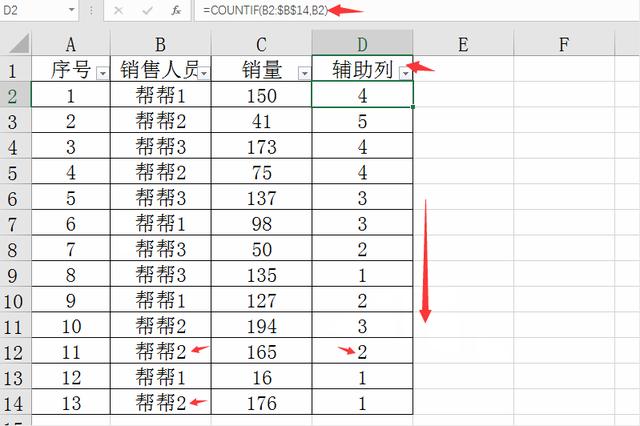
メ我們開啟篩選功能,篩選輔助列數值2。銷售人員倒數第二次出現的數值批量生成。メ

メ我們想提取銷售人員第二大銷量的數據,輸入輔助列函數=SUMPRODUCT(($B$2:$B$14=B2)*($C$2:$C$14>C2)) 1メ

メ函數向下複制,每人第二大銷量。メ

メ開啟篩選功能,篩選數值2,完成銷量第二高的數據統計,簡單快捷,大家趕緊學起來。メ
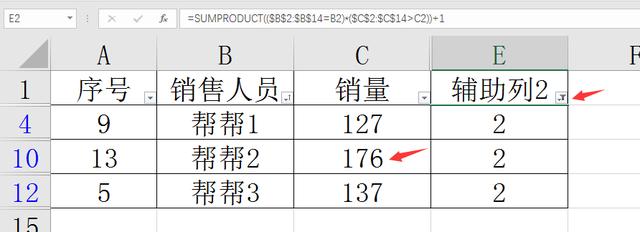
下載方法!幫幫将每天定時更新各種模闆素材,獲取方式。
1、請在評論區評論 點贊^o^
2、點擊關注,關注本頭條号
3、進入頭條号頁面,右上角私信功能,私信回複“表格”,直接獲取各類素材。
,更多精彩资讯请关注tft每日頭條,我们将持续为您更新最新资讯!




